App Store przeszedł znaczną metamorfozę w iOS 11. Teraz gry mają specjalnie wydzieloną zakładkę, a także nową sekcję „Dzisiaj”, która codziennie eksponuje różnorodne aplikacje i gry. Wśród wyróżnionych znajduje się zarówno aplikacja dnia, jak i gra dnia. Zakładka Dzisiaj oferuje bogaty zestaw treści związanych z aplikacjami, w tym segment „Poznaj programistę”. Niestety, Apple postanowiło podążać za trendem „autoodtwarzania filmów”, który zyskał popularność dzięki platformom takim jak Facebook, Google oraz LinkedIn. Te filmy nie są nowością, ponieważ App Store zawsze umożliwiał deweloperom umieszczanie zwiastunów gier czy wersji demonstracyjnych obok zrzutów ekranu. Teraz jednak zaczynają one odtwarzać się automatycznie. Aby wyłączyć tę funkcję w App Store w iOS 11, oto jak to zrobić.
Jak wyłączyć automatyczne odtwarzanie filmów w App Store
Rozpocznij od otwarcia aplikacji Ustawienia, a następnie przewiń w dół i wybierz sekcję iTunes oraz App Store.
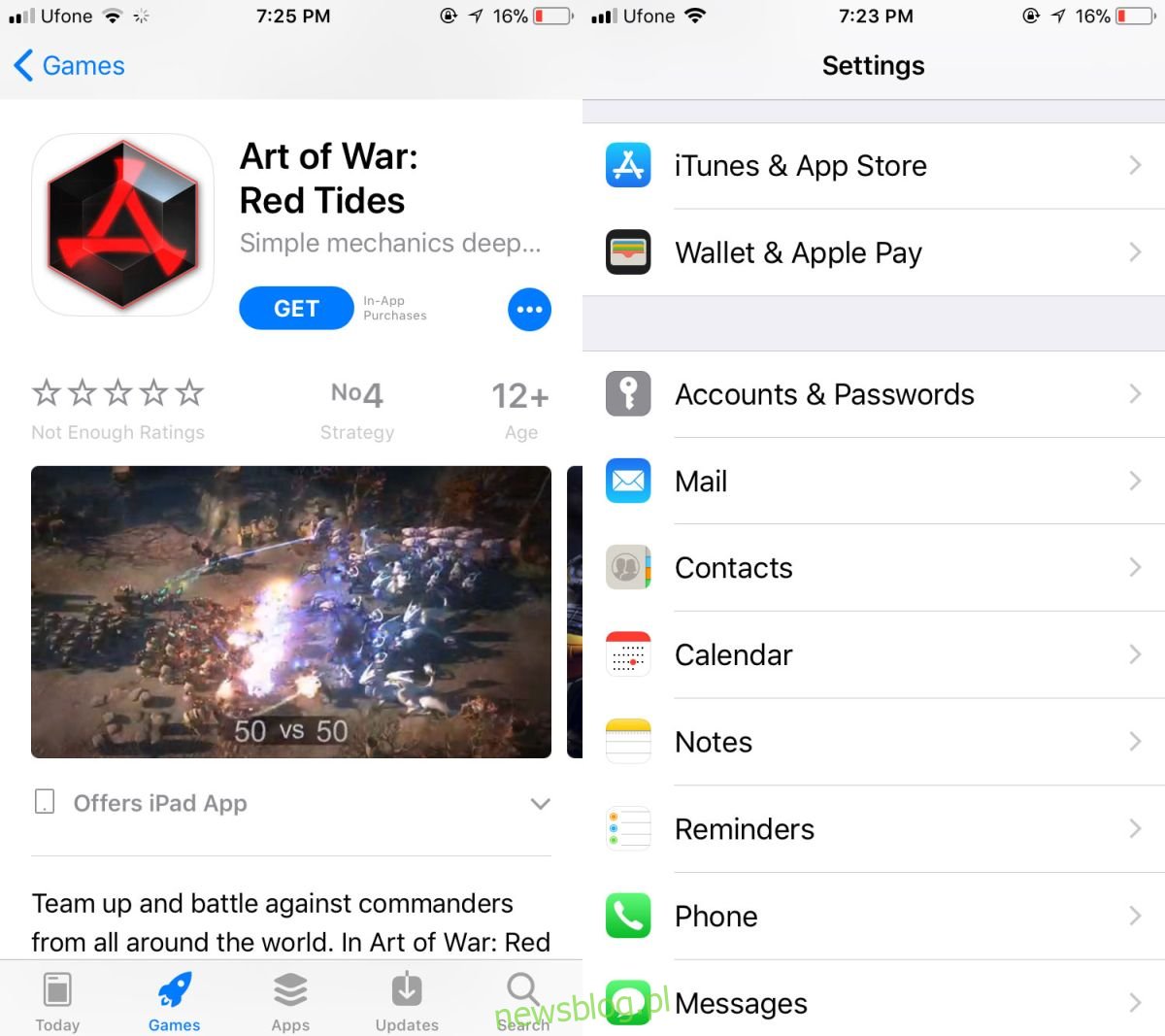
Na ekranie iTunes i App Store stuknij w opcję Autoodtwarzanie wideo. W sekcji Autoodtwarzanie wideo możesz dezaktywować tę funkcję lub ustawić, aby działała tylko w sieci Wi-Fi.
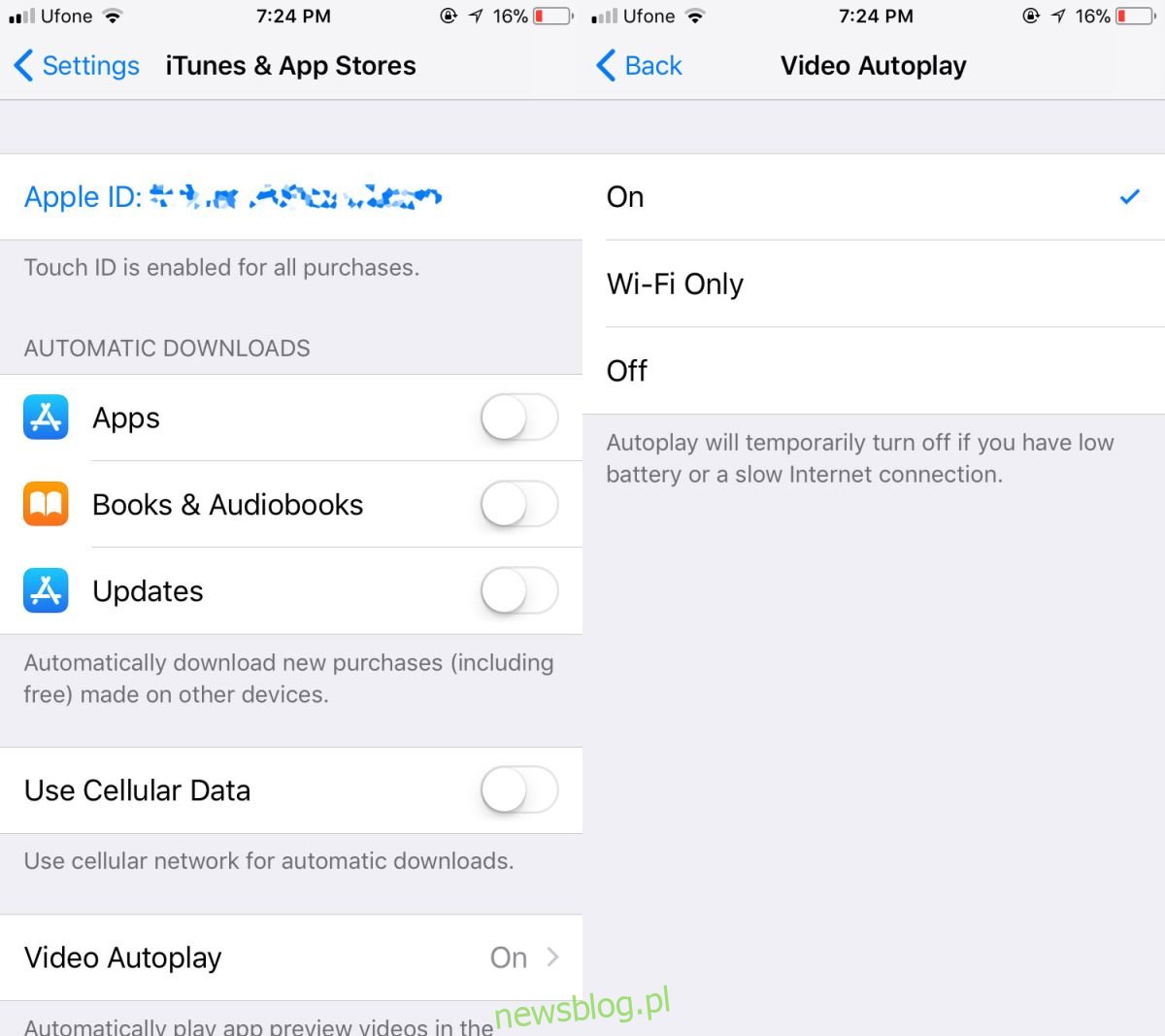
Automatycznie odtwarzane filmy nie występują wyłącznie na stronach aplikacji, ale tam najczęściej można je spotkać. Inne zakładki również mogą zawierać filmy, choć rzadziej. Na przykład, klikając na aplikację, również zobaczysz filmy przesłane przez twórców, jeśli dana aplikacja została polecona.
Niespójności w iOS 11
Nowości w App Store to krok w dobrą stronę. Apple codziennie prezentuje różnorodne aplikacje, co jest korzystne dla ich twórców. Niemniej jednak niektórzy użytkownicy mogą być zaskoczeni wprowadzeniem takich funkcji.
Wydaje się, że iOS 11 ma swoje problemy; nowe funkcje są interesujące, ale w całym systemie dostrzegalne są drobne, ale irytujące niespójności i zaskakujące decyzje projektowe. To, co widać, nie jest typowe dla Apple; brak uwagi do detali jest zaskakujący. Możliwe, że to właśnie takie niedopatrzenie spowodowało, że Apple uznało automatyczne odtwarzanie wideo za dobry pomysł, co nigdy nie jest optymalnym rozwiązaniem, zwłaszcza kiedy dotychczas stosowano inny sposób.
Jeśli interesują cię inne niespójności w iOS 11, najczęściej dotyczą one interfejsu użytkownika, a rzadziej samej funkcjonalności. Przykładem mogą być różnice w układzie przycisków na ekranie powiadomień dla alarmów i timerów. W przypadku alarmu dostępne są dwa przyciski: drzemka i stop, z przyciskiem zatrzymania umiejscowionym na dole ekranu. Natomiast ekran timera ma przyciski zatrzymaj oraz powtórz, gdzie to ostatnie znajduje się na dole, zamiast przycisku zatrzymania.
newsblog.pl
Maciej – redaktor, pasjonat technologii i samozwańczy pogromca błędów w systemie Windows. Zna Linuxa lepiej niż własną lodówkę, a kawa to jego główne źródło zasilania. Pisze, testuje, naprawia – i czasem nawet wyłącza i włącza ponownie. W wolnych chwilach udaje, że odpoczywa, ale i tak kończy z laptopem na kolanach.